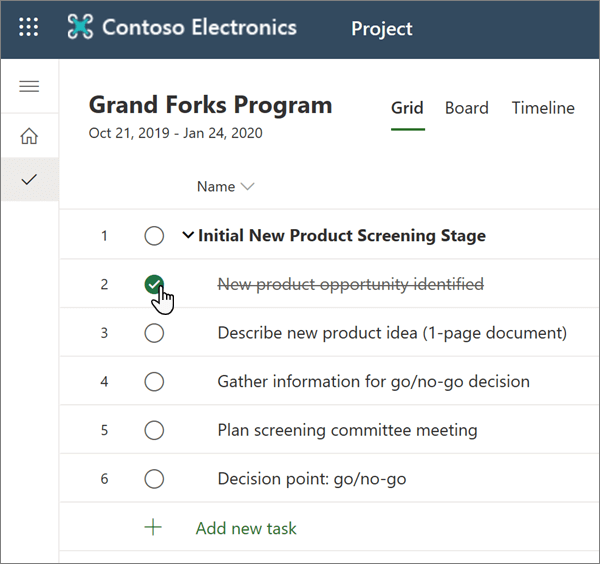프로젝트 관리
참고: 웹용 Microsoft Project는 곧 Microsoft Planner로 변경됩니다. 조직에 새로운 Planner가 배포되면 대부분의 웹용 Project for 기능을 계속 사용할 수 있습니다. 새로운 Planner에 대한 자세한 내용은 Planner에 관해 자주 묻는 질문과 Planner 도움말 및 학습에서 확인하세요.
진행률별 추적
-
보드 보기에서 그룹화 기준 을 선택하고 드롭다운에서 진행률을 선택합니다.
-
시작 되지 않음 에서 진행 중으로 또는 진행 중 에서 완료됨으로 작업을 끌어옵니다.
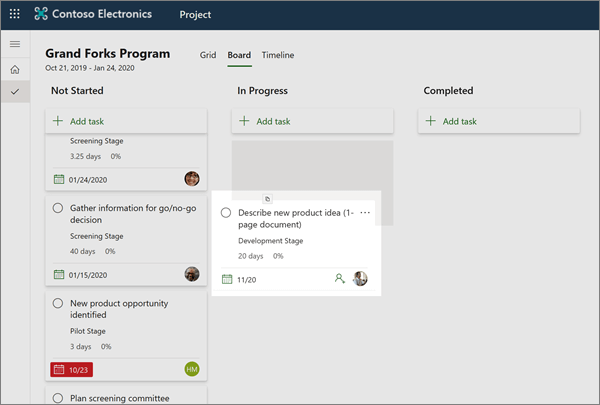
완료율 기준 추적
-
타임라인 보기에서 작업 이름 옆에 있는 세로 점을 선택하고 세부 정보 열기를 선택합니다.
-
완료율에서 이 작업에서 완료된 작업의 양을 나타내는 숫자를 입력하거나 화살표를 사용하여 백분율을 25% 위로 또는 아래로 전환합니다. 백분율을 변경할 때:
-
작업 표시줄은 완료한 작업의 양에 대해 진한 파란색으로 바뀝니다.
-
작업을 100%로 설정하면 작업이 완료된 것으로 확인됩니다.
-
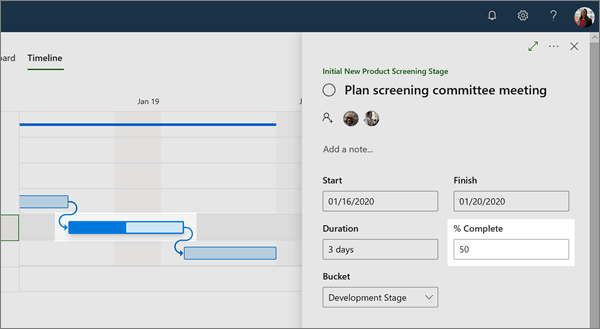
작업 완료 표시
작업을 완료로 표시하려면 다음을 수행합니다.
-
모든 보기에서 작업 이름 앞에 있는 원을 선택합니다.
작업을 완료로 표시하면 다음을 수행합니다.
-
원은 녹색 원에 흰색 검사 표시로 바뀝니다.
-
작업 이름이 교차됩니다.
-
작업의 완료율이 100%로 변경됩니다.